
У овом ћемо чланку показати како додати потребне управљачке програме уређаја директно инсталационој слици Виндовс-а. Интегрисање потребних управљачких програма у вашу ванбродску Виндовс слику користи се када вам је потребно да инсталирате велики број радних станица и сервера на истом хардверу. Уместо да ручно инсталирате одређене управљачке програме (укључујући АХЦИ / РАИД / НВМе) на сваки рачунар, можете значајно да поједноставите и убрзате процес примене ОС интегрисањем управљачких програма директно у складиште управљачких програма Виндовс инсталационе слике у ИСО / ВИМ датотеци или у ВХД / ВХДКС датотеци са ОС. Када инсталирате ову слику, услуга Плуг анд Плаи (ПнП) аутоматски ће инсталирати потребне управљачке програме за откривену опрему..
Ово упутство за интегрисање управљачких програма у Виндовс слику може се користити како на десктоп издањима Виндовс 10, Виндовс 8.1, тако и на серверским платформама Виндовс 2016, 2012 Р2.
У модерним издањима оперативног система Виндовс можете да додате управљачке програме у инсталациону ИСО слику на два начина:
- користећи услужни програм ДИСМ
- уз помоћ Поверхелл.
У ствари, обе технике обављају исту операцију: интегришући додатне управљачке програме у оффлине Виндовс слику. Како га користити је питање личних преференција администратора. Хајде да детаљније анализирамо обе методе користећи пример интегрисања управљачких програма у инсталациону слику за Виндовс 10..
Напомена. У Виндовс Сервер 2008 Р2 и Виндовс 7, можете да додате управљачки програм на своју инсталацијску слику за Виндовс помоћу услужног програма имагек наредбене линије (који се добија уз ВАИК), али је подршка у Виндовс Сервер 2012 прекинута..Садржај:
- Како интегрирати управљачке програме у Виндовс 10 слику помоћу ПоверСхелл-а
- Интегрисање управљачких програма у Виндовс Сервер слика помоћу ДИСМ-а
Како интегрирати управљачке програме у Виндовс 10 слику помоћу ПоверСхелл-а
Прије свега, морате преузети и смјестити све потребне управљачке програме уређаја у један директориј (за сваки управљачки програм потребно је креирати засебну мапу). Имајте на уму да многи произвођачи (укључујући Делл, ХП) испоручују своје управљачке програме у облику самоиспакујућих еке датотека или зип архива. Такве архиве морају бити распаковане на диск тако да датотеке инф, цат и сис буду присутне у директоријуму управљачких програма.
Пре него што започнете, направите следећу структуру директорија:
- Каталог Возачи - чува непакиране датотеке управљачких програма за ваше издање Виндовса 10 (које би требало да буду интегрисане у дистрибутивни пакет); Можете преузети и распакирати потребне датотеке управљачких програма ручно или извозити све управљачке програме других произвођача са референтног рачунара на који су сви потребни драјвери већ инсталирани помоћу цмдлета Екпорт-ВиндовсДривер..
- Каталог ИСО - распакована исо слика Виндовс 10 смештена је у директоријум, потребна нам је само датотека Инсталл.вим из директорија Соурцес; Ако ваша Виндовс 10 ИСО слика садржи само ц: \ извора \ инсталл.есд датотеку, ЕСД датотеку можете претворити у ВИМ помоћу услужног програма ДИСМ:
дисм / екпорт-имаге /СоурцеИмагеФиле:"Ц:\ВинВорк\ИСО\инсталл.есд "/ СоурцеИндек: 4 /ДестинатионИмагеФиле:Ц:\ВинВорк\ИСО\инсталл.вим / Цомпресс: мак / ЦхецкИнтегрити
- Каталог Моунт - празан директоријум у који ће убудуће бити монтирана Вим слика Виндовса.
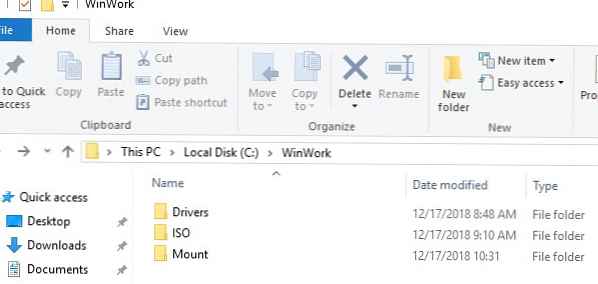
Листа свих верзија Виндовс-а које се налазе у датотеци Инсталл.вим помоћу цмдлет-а ПоверСхелл Гет-ВиндовсИмаге. То је неопходно како би се назначило издање Видовс у које се планира уградити додатна покретачка снага.
Гет-ВиндовсИмаге -ИмагеПатх Ц: \ ВинВорк \ ИСО \ инсталл.вим
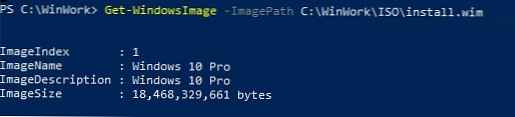
У нашем примеру, ВИМ датотека садржи само 1 издање система Виндовс 10 Про са индексом 1 (ИмагеИндек: 1).
Затим морате монтирати слику одабране верзије оперативног система Виндовс у директоријум Моунт. Индекс Виндовс издања који желите да монтирате добијено горе, мора бити наведен као аргумент за Индек:
Моунт-ВиндовсИмаге -Патх Ц: \ ВинВорк \ Моунт \ -ИмагеПатх Ц: \ ВинВорк \ ИСО \ инсталл.вим -Индек 1

Након што је слика монтирана, покрените поступак додавања управљачких програма који се похрањују у директоријум Дриверс (параметар -Рецурсе претпоставља рекурзивну трансверзацију подмапа и додавање управљачких програма за све пронађене инф датотеке).
Адд-ВиндовсДривер -Патх Ц: \ ВинВорк \ Моунт \ -Дривер Ц: \ ВинВорк \ Дриверс -Рецурсе
Цмдлет Адд-ВиндовсДривер извршите рекурзивну претрагу у специфицираном директоријуму свих .инф датотека с описима управљачких програма. Према опису у инф датотеци, наредба ће додати зависне ИНФ, ДЛЛ, ЦАТ, ПНФ итд. датотеке на вашу слику за Виндовс.
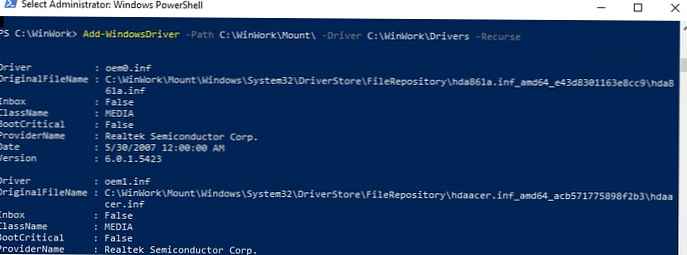
Дакле, управљачки програми се копирају и тренутна слика се може демонтирати, сачувајући измене на њој.
Дисмоунт-ВиндовсИмаге -Патх Ц: \ ВинВорк \ Моунт \ -Саве
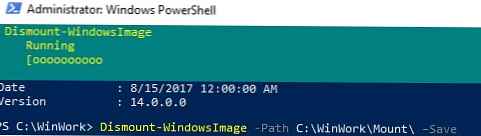
У овом примеру смо на Инсталл.вим слику додали управљачке програме, ово је слика Виндовс која ће бити инсталирана на вашем диску. Ако морате да додате управљачке програме на слику за покретање система Виндовс (из које се изводи само инсталација за Виндовс), морате да додате управљачке програме у датотеку Боот.вим. Ово је обично неопходно када инсталација оперативног система Виндовс на рачунар не открије локалне дискове или нема приступ мрежи. Обично само слике управљачких програма, диска или мрежног адаптера морају бити интегрисане у слику боот.вим.
Имајте на уму да је с временом директориј спремишта управљачких програма (Дриверсторе\ ФилеРепоситори) може значајно нарасти, јер се може повремено чистити са старијих верзија драјвера.Датотеку инсталл.вим која садржи инсталациону слику за Виндовс са интегрисаним управљачким програмима можете претворити у формат инсталл.есд помоћу компресије:
ДИСМ / Екпорт-Имаге /СоурцеИмагеФиле:Ц:\ВинВорк\ИСО\инсталл.вим / СоурцеИндек: 1 /ДестинатионИмагеФиле:Ц:\ВинВорк\ИСО\инсталл.есд / Цомпресс: рецовери
Остаје да креирате исо датотеку и напишете је на диск или флеш диск користећи Дисм ++ или осцдимг наредбу:
осцдимг -н -м -бц: \ ИСО \ боот \ етфсбоот.цом Ц: \ ИСО Ц: \ нев_вин10про_имаге.исо
Интегрисање управљачких програма у Виндовс Сервер слика помоћу ДИСМ-а
Сада ћемо показати пример интегрисања управљачког програма у инсталацијску слику Виндовс Сервер 2012 Р2. Ако се слика монтира на Виндовс 8.1, за даљи рад са последњом верзијом ДИСМ-а морат ћете преузети и инсталирати Виндовс 8 АДК (хттп://ввв.мицрософт.цом/ен-ус/довнлоад/детаилс.аспк?ид=30652 ) Потребно је инсталирати компоненту Алати за распоређивање.
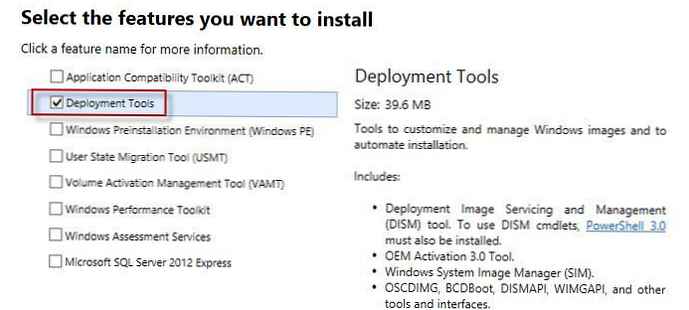
Структура директорија с којом ћемо радити може бити иста: Управљачки програми (драјвери и * .инф датотеке су похрањени), ИСО (непакирана слика оперативног система Виндовс Сервер 2012 Р2), Моунт (директориј за монтажу слика). Претпоставља се да нас у датотеци инсталл.вим занима верзија Виндовсовог сервера 2012 Р2 Датацентер са индексом 3.
Монтирајте инсталацијску слику инсталл.вим:
дисм / Моунт-Вим /ВимФиле:ц:\исо\соурцес\инсталл.вим / Индек: 3 / МоунтДир: ц: \ моунт
Покрените рекурзивну претрагу и интегришите нове управљачке програме у компонентно складиште компоненте слике слике Виндовс Сервер 2012 Р2:
дисм / имаге: ц: \ моунт / Адд-Дривер "/ дривер: ц: \ дриверс \" / рецурсе
Спремите измене на слици:
дисм / унмоунт-вим / моунтдир: д: \ моунт / цоммит
Ако морате да додате управљачке програме свим сликама Виндовс сервера које се налазе у вим датотеци, ове операције се морају извести за све индексе верзије ОС-а које је наредба вратила:
дисм / гет-виминфо /вимфиле:д:\инсталл.вим
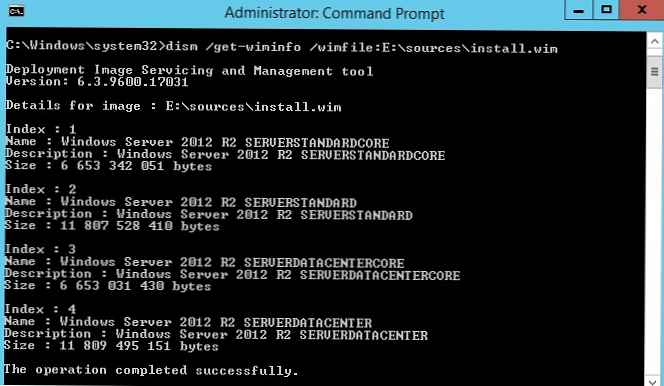
Поред интеграције управљачког програма, обично је потребно да додате безбедносне исправке на инсталирану Виндовс слику (Како интегрисати исправке у инсталациону слику за Виндовс), то ће повећати ниво безбедности ОС одмах након инсталације. Остаје да резултирајућу инсталацијску слику напишете на диск за покретање или УСБ флеш уређај или да га претворите у ИСО.











